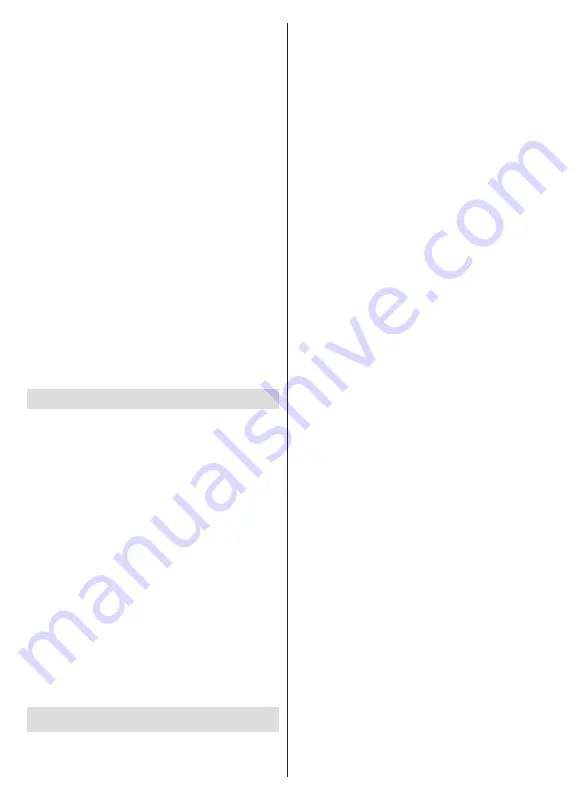
Svenska
- 20 -
Talare:
Aktivera det här alternativet om du vill höra
ljudkommenteringen via TV-högtalarna.
Hörlurar:
Aktivera det här alternativet om du vill
dirigera ljudet av ljudkommenteringen till TV:ns
hörlursutgång
Volym:
Justera volymnivån för ljudkommentar-
erna.
Pan och blekna:
Slå på det här alternativet om
du vill höra ljudkommentarerna tydligare, när
tillgängligt i sändningen.
Ljud för synskadade:
Ställ in ljudtypen för syn-
skadade. Alternativ blir tillgängliga beroende på
vald sändning.
Fader-kontroll:
Justera volymbalansen mellan
TV-huvudets ljud (
Main
) och ljudkommentaren
(
AD
).
Återställning:
Återställ alla TV-inställningar till fab-
riksinställningarna. Markera
Återställ
och tryck
OK
.
Ett bekräftelsemeddelande visas, välj
Radera allt
för
att fortsätta med återställning. TV:n växlar av/på först
och installationen startar. Välj
Avbryt
för att avsluta.
Observera:
Du måste kanske ange PIN-kod för att fortsätta
återställningen. Ange PIN-koden som du har definierat under
Förstagångsinstallationen. Om PIN-koden inte definierades
under Förstagångsinstallationen, kan standard PIN användas.
Standard PIN-koden är
1234
.
Fjärrkontroll och tillbehör
Du kan använda trådlösa tillbehör, till exempel
fjärrkontroll, (beror på fjärrkontrollens modell) hörlurar,
tangentbord eller spelkontroller med din Android TV.
Lägga till enheter för att använda dem med din TV. Välj
det här alternativet och tryck på
OK
för att börja söka
efter tillgängliga enheter för att koppla ihop dem med
din TV. Om tillgängligt markera
Lägg till tillbehör
och
tryck på
OK
för att starta sökningen. Ställa in enheten
i parkopplingsläge. Tillgängliga enheter kommer
att identifieras och listas eller ihopparningsbegäran
kommer att visas. Välj enheten i listan och tryck på
OK
eller markera
OK
och tryck på
OK
för att börja
parkoppla.
Anslutna enheter listas också här. För att ta bort
parkopplingen för en enhet, markera det och tryck på
OK
. Markera
Avkoppla
alternativet och tryck på
OK
.
Sedan väljer du
OK
och tryck
OK
igen för att ta bort
parkopplade enheten från TV:n. Du kan också ändra
namnet på en ansluten enhet. Markera enheten och
tryck på
OK
, markera sedan
Ändra namn
och tryck
på
OK
igen. Tryck på
OK
igen använd det virtuella
tangentbordet för att ändra namnet på enheten.
Kanallista
TV:n sorterar alla lagrade kanaler i
Kanallistan
.
Tryck på
OK
för att öppna
Kanallistan
i live-TV-läge.
Du kan trycka på den
röda
knappen för att rulla upp
listsidan för sida, eller tryck på den
gröna
knappen
för att rulla nedåt.
Om så önskas kan du filtrera eller sortera kanalerna
eller hitta en kanal i kanallistan. Tryck på den
gula
knappen för att visa alternativen
Välj fler
.
Tillgängliga alternativ är
Välj typ
,
sortera
och
Sök
.
Sorteringsalternativet
kanske inte är tillgängligt
beroende på vilket land det valda landet har under
den första installationsprocessen.
För att filtrera kanalerna markera
Välj typ
och tryck
på
OK
knappen. Du kan välja bland alternativen
Kategorier
,
Digital
,
Radio, Gratis, Krypterad
,
Analog, Favorit
och
Nätverk
för att filtrera kanallistan
eller välja
Sändning-
alternativ för att se alla installerade
kanaler i kanallistan. Tillgängliga alternativ kan variera
beroende på vald operatör.
För att sortera kanalerna markera
Sortera
och tryck
på
OK
-knappen. Välj ett av de tillgängliga alternativen
och tryck på
OK
igen. Kanalerna sorteras enligt ditt val.
För att hitta en kanal markera
Sök
och tryck på
OK
-
knappen. Virtuellt tangentbord visas. Ange hela eller
en del av namnet eller numret på den kanal du vill hitta,
markera bockmarkeringssymbolen på tangentbordet
och tryck på
OK
. Matchande resultat kommer att listas.
Observera:
Om något alternativ utom
Sändning
är markerat
på menyn
Välj typ
, kan du bara bläddra bland kanalerna som
för närvarande är listade i kanallistan med knapparna
Program
+/-
på fjärrkontrollen.
Redigera kanaler och kanallistan
Du kan redigera kanalerna och kanallistan med
Hoppa
över kanal, Byt kanal, Flytta kanal
och
Redigera
kanal
alternativ under
Inställningar > Kanal > Kanal-
er
menyn. Du kan öppna
Inställningar
-menyn från hu-
vudskärmen eller
TV alternativ
-menyn i Live TV läge.
Observera:
Alternativen
Sortera kanal
,
Flytta kanal
och
Redigera kanal
kanske inte finns tillgängliga
och visas som
gråa beroende på operatörsval och operatörsrelaterade in-
ställningar. Du kan inaktivera
LCN
-inställningarna i
Inställnin-
gar>Kanal
menyn, då den förhindrar redigering av kanalerna.
Det här alternativet kan vara
På
beroende på vilket land det
valda landet har under den första installationen.
Hantera listor med favoritkanaler
Du kan skapa fyra olika listor med dina favoritkanaler.
Dessa listor innehåller endast de kanaler som anges av
dig. Tryck på
OK
-knappen för att visa kanallistan. Tryck
sedan på
Blå
knappen för att komma åt favoritlistor.
Om en av listorna visas på skärmen kan du trycka på
vänster
eller
höger
riktnings-knappen för att växla
från en lista till en annan. För att ändra placeringen
av en kanal markera den kanalen och tryck på den
gula
knappen. Använd sedan riktningsknapparna
Upp
och
ned
för att flytta kanalen till önskad position och
tryck på
OK
. Markera en kanal i listan och tryck på
OK
-knappen för att titta på.
För att lägga till den aktuella kanalen i en av dina
favoritlistor, välj önskad favoritlista enligt beskrivningen
















































